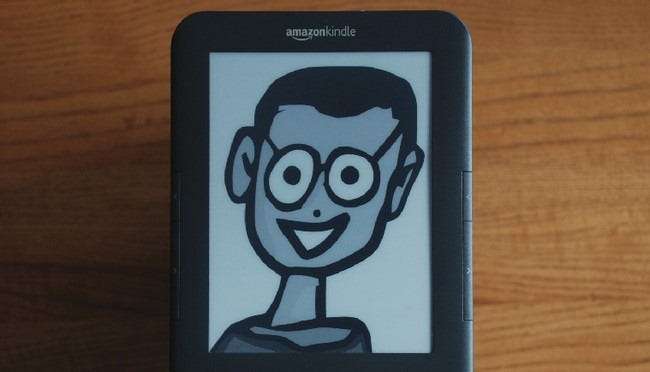
Если вы не в восторге от пакета заставок по умолчанию на Kindle, то это просто взлом и перезагрузка. Читайте дальше, чтобы узнать, как безболезненно выполнить взлом Kindle и создать пользовательские заставки.
Примечание: Первоначально мы опубликовали эту статью в прошлом году, но обновили ее для работы с последней версией Kindle, поэтому мы публикуем ее повторно для всех.
В отличие от взлома других устройств, таких как iPad и устройства Android, который обычно включает в себя глубокую очистку внутренностей ваших устройств и возможность, пусть даже и отдаленную, для катастрофического взлома, взлом Kindle не только чрезвычайно безопасен, но и Amazon. выпуск исходного кода Kindle , практически одобрил процесс, подмигнув и кивнув.
Установить джейлбрейк и взломать заставку для замены заставок по умолчанию настолько просто, что мы обещаем, что вы потратите на 1000% больше времени на создание забавных изображений для заставок, чем на установку этой программы.
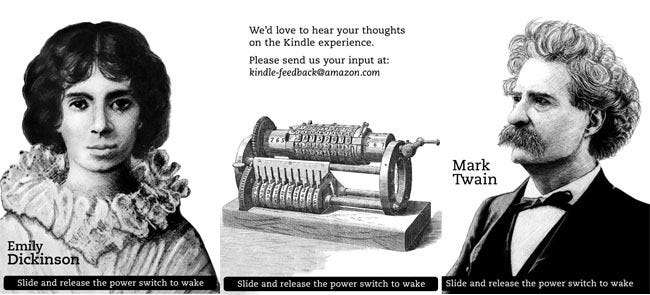
Пакет заставки по умолчанию для Amazon Kindle представляет собой набор из 23 изображений, которые включают портреты известных авторов, резьбу по дереву из прошлых веков, чертежи, книжные рельефы и другие подходящие тематические литературные темы. Если вы не большой поклонник этой стаи - и мы не виним вас в том, что, несмотря на то, что Эмили Дикинсон - ваша любимая одинокая женщина, вы хотите все перемешать - очень просто заменить стандартный набор заставок на столько пользовательские изображения, которые может вместить ваш Kindle. Этот прием работает на всех Kindle, кроме первого поколения; мы продемонстрируем это на новом Kindle 3 с сопроводительными примечаниями для пользователей старых Kindles.
Применение взлома
Примечание. Мы обновили зеркала в разделе Jailbreak и Screensaver до взлома Jailbreak и Screensaver для Kindle OS версии 3.1. Номера файлов на следующих снимках экрана относятся к предыдущей версии взлома, однако те же точные шаги используются только с взломом 0.6 Jailbreak и 0.20 Screensaver (вместо 0.4 и 0.18 соответственно).
Если вы потеете, взломав свой iPhone, и все время молитесь, чтобы не ломать его, вам понравится, насколько прост в использовании Kindle. Первое, что вам нужно сделать, это загрузить пакет Kindle Jailbreak pack с одного из следующих зеркал:
[Mirror 1] [Mirror 2] [Mirror 3] ю Зеркало 4 щ
Крошечный ZIP-файл размером 48 КБ содержит все программы установки и удаления взлома для всех версий Kindle.
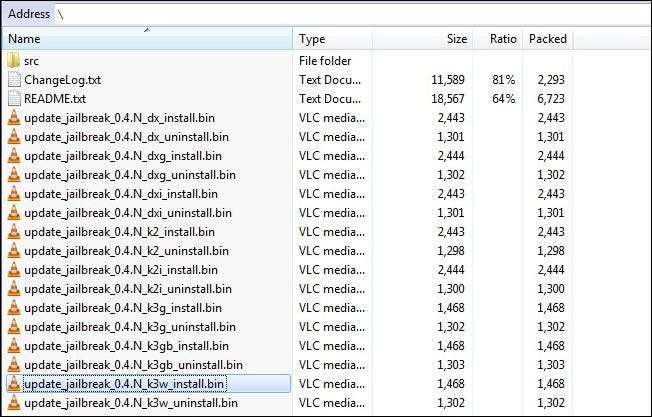
Важная часть имени файла находится после части 0.4.N. DX - для Kindle DX, DXi - для Kindle DXi, K2 - для Kindle 2 и K3 - для Kindle 3. Суффиксы для каждого из них указывают, какой тип Kindle находится в этом подмножестве. Например, K3G - это американский Kindle с сервисом 3G, K3GB - это британский Kindle с сервисом 3G, K3W - это только Kindle 3 Wi-Fi, а K2i - это международная версия Kindle 2. Начните со своей базы. модель и выберите файл с суффиксом, соответствующим вашей стране и подключению для передачи данных. В нашем случае мы будем делать джейлбрейк только для Wi-Fi Kindle 3, поэтому выбираем K3W_install.bin .
Подключите Kindle к компьютеру как USB-устройство - оно должно подключаться автоматически, когда вы подключаете его к компьютеру с помощью кабеля синхронизации. Если он не устанавливается сразу, сдвиньте переключатель рядом с портом данных Kindle вперед и назад, чтобы вывести его из спящего режима.

Если вы хотите быть более безопасным, вы можете сделать резервную копию своих книг Kindle на этом этапе. У нас не было проблем с исчезновением библиотеки, но если вы хотите избавиться от хлопот с повторной синхронизацией всех своих книг или вы создали кучу собственных коллекций и не хотите иметь дело с их воссозданием, достаточно легко сделать резервную копию вся библиотека. Чтобы сделать резервную копию вашей библиотеки Kindle, просто скопируйте /систем/коллектьонс.жсьон файл в безопасное место, прежде чем приступить к взлому. Если что-то пойдет не так, просто скопируйте файл обратно. Резервные копии созданы или проигнорированы, пора сделать джейлбрейк.
Извлеките соответствующий файл для вашего Kindle в корневой каталог вашего Kindle. После передачи файла извлеките Kindle и отключите шнур данных. Вернувшись в обычный режим просмотра, перейдите в меню «Обновить», нажав Кнопка меню -> Настройки-> Кнопка меню -> Обновите свой Kindle .

Kindle спросит вас, хотите ли вы продолжить, нажмите OK. На этом этапе начинается взлом и может занять от 30 секунд до 10 минут или около того. Сначала он сообщит вам, что идет обновление, затем замигает экран и уведомит вас об успешном обновлении, а затем переключится на начальный экран Amazon Kindle по умолчанию для чтения человеком под деревом. Когда ожидание закончится, ваш Kindle перезагрузится.
Примечание: Если вы делаете взлом Kindle 2, велика вероятность того, что в какой-то момент процесса взлома вы получите сообщение об ошибке с ошибкой U006 внизу экрана. Не паникуйте, просто оставьте его в покое, пока он не перезапустится сам по себе, это никак не повлияет на результат побег из тюрьмы.
Несколько нажатий кнопки - и все готово. Теперь ваш Kindle взломан и готов к работе с настраиваемой заставкой.
Установка взлома Custom Screensaver
Примечание. Мы обновили зеркала в разделе Jailbreak и Screensaver до взлома Jailbreak и Screensaver для Kindle OS версии 3.1. Номера файлов на следующих снимках экрана относятся к предыдущей версии взлома, однако те же точные шаги используются только с взломом 0.6 Jailbreak и 0.20 Screensaver (вместо 0.4 и 0.18 соответственно).
Включить пользовательские заставки так же просто, как взломать Kindle. Опять же, вам нужно будет загрузить ZIP-файл - этот файл размером 1,1 МБ по сравнению с архивом для джейлбрейка 48 КБ.
[Mirror 1] [Mirror 2] [Mirror 3] ю Зеркало 4 щ
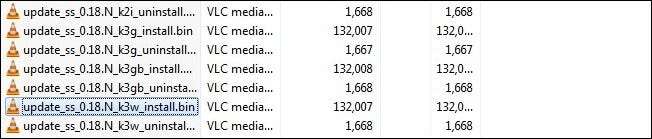
Содержимое архива взлома заставки выглядит почти так же, как содержимое взлома взлома. Используйте то же соглашение об именах, которое мы использовали для взлома, чтобы найти взломанную заставку для вашего устройства. Мы снова выберем файл с суффиксом K3W_install.bin идти с нашим Wi-Fi только Kindle 3.
Снова привяжите Kindle с помощью USB-кабеля синхронизации и скопируйте соответствующий файл в корень устройства. Снова перейдите в меню «Обновить», нажав Кнопка меню -> Настройки-> Кнопка меню -> Обновите свой Kindle . Этот процесс будет выглядеть точно так же, как при взломе устройства. Сначала экран обновления, затем подтверждение обновления, затем перезагрузка устройства.
Когда процесс перезагрузки завершится, снова привяжите ваше устройство с помощью кабеля синхронизации. В корневом каталоге должна быть папка с надписью / оставил / .
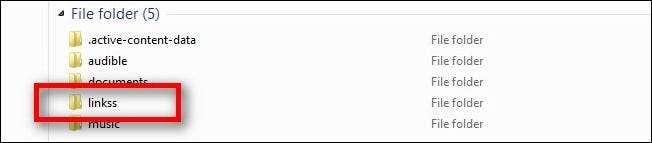
Если вы не видите эту папку, это не означает, что взломать заставку не удалось. Возможно, вам потребуется выполнить жесткую перезагрузку. Перезагрузите Kindle, перейдя на главный экран библиотеки с помощью следующей комбинации кнопок: Кнопка меню -> Настройки-> Кнопка меню -> Перезагрузка . Подключите и проверьте корневой каталог после завершения перезапуска.
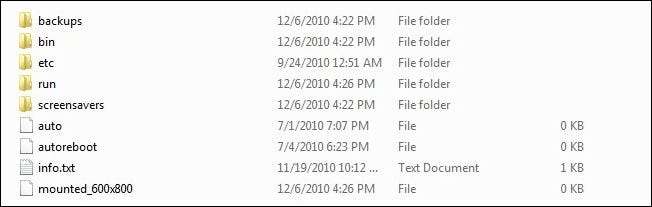
Внутри / оставил / папка выглядит как на скриншоте выше. Единственные области, имеющие отношение к конечному пользователю, - это / резервные копии / а также / заставки / папки и автоматическая перезагрузка файл. Если есть какие-либо заставки из пакета заставок по умолчанию, которые вам особенно понравились, вы можете получить их из / резервные копии / папка - мы не будем смеяться над вами за то, что вы оставили заставку Жюля Верна, он сексуальный зверь. Если вы не хотите, чтобы какие-либо изображения по умолчанию были частью вашей новой заставки, игнорируйте папку.
В / заставки / папка - это реальная область интереса. Здесь вы будете сбрасывать все свои новые модные заставки. По умолчанию файлы в папке заставки будут воспроизводиться в алфавитном / числовом порядке от начала до конца, по одному на цикл пробуждения / сна вашего Kindle. Если вы хотите изменить порядок, просто создайте пустой файл в / заставки / папка с именем случайный для рандомизации порядка воспроизведения.
После добавления новых изображений для заставки вам необходимо перезапустить Kindle, чтобы увидеть их в цикле заставки. Если вы хотите пропустить перезапуск Kindle вручную, вы можете скопировать автоматическая перезагрузка файл и переименуйте копию в перезагружать . После того, как вы извлечете Kindle из компьютера, он автоматически перезагрузится через 10 секунд.
Создание пользовательских изображений для заставки
У вас установлен джейлбрейк, установлена программа для взлома заставки, осталось только загрузить / заставки / папка с картинками по вашему выбору. Прощай, Джейн Остин, привет Чудо-женщина.
Экранные заставки Kindle имеют размер 600 × 800 для обычного Kindle и 824 × 1200 для DX. При создании изображений для любого устройства вы хотите работать в 8-битной шкале серого и сохранять изображения как файлы .PNG - хакерская программа для заставки может обрабатывать как .JPG, так и .PNG, но мы предпочитаем сохранять их в формате более высокого качества.
На снимке экрана ниже показано, как предыдущие настройки выглядят в Adobe Photoshop, но этот процесс можно легко адаптировать для любого редактора изображений, способного изменять режим изображения.
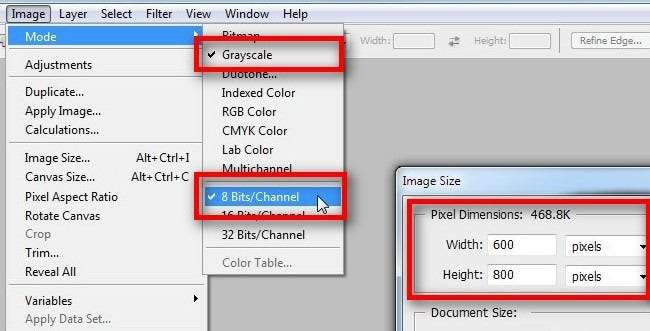
Поскольку мы отказываемся от цвета и снижаем качество, конверсия может иметь неоднозначные результаты. Изображения с более простыми узорами и небольшим количеством мелких градиентов— например, логотип How-To Geek мы использовали для первой фотографии в этом руководстве - хорошо переводится на экран Kindle. То, что вы видите в редакторе изображений, четко отражает то, что вы видите на экране Kindle; если это плохо выглядит в редакторе, на Kindle не будет лучше.
Хотя вы можете написать пакетный скрипт в Photoshop или аналогичных редакторах, которые будут обрезать и изменять настройки изображения за вас, лучше выполнить эту работу вручную. У Kindle экран необычной формы, что касается большинства изображений в Интернете. Большинство классных обоев и заставок, которые вы найдете в Интернете, имеют размер для стандартных и широкоэкранных мониторов и требуют аккуратной обрезки, чтобы они отлично смотрелись на экране Kindle.

Когда я удивил свою жену Kindle, я сначала снабдил ее десятками заставок с изображением Чудо-женщины. При тщательной обрезке и внимании к деталям и цветовой палитре изображения перед кадрированием легко создавать действительно потрясающие изображения. Если вы сами поклонник Чудо-женщины, вы можете возьмите копию 66 различных изображений Чудо-женщины здесь .
Обновить: Если выполнение работы вручную кажется слишком трудным, читатель How-To Geek Insomnic рекомендует с помощью программного обеспечения для преобразования манги в Kindle Mangle для преобразования изображений - он не делает различий между страницами комиксов и изображениями заставок и превосходно конвертирует и то, и другое. Читатель Грофф еще больше упрощает редактирование изображений, которые нам не нравятся; посетите это Разжечь обои на tumblr чтобы найти большое количество предварительно заданных и преобразованных изображений. Спасибо за советы ребята!
Удаление взлома Screensaver и взлома
Хотя мы уверены, что вы будете совершенно довольны своим взломанным Kindle и шикарным взломом заставки, если есть какая-либо причина, по которой вы захотите восстановить его на складе - продать его на eBay, вернуть для обслуживания, что угодно - сделать это просто. .
Обязательно сохраните копии двух архивов, которые вы скачали для этого взлома, взлома взлома и взлома заставки. Независимо от того, какие файлы вы использовали для установки взлома или взлома заставки, к ним будет прилагаться файл удаления.

В нашем случае мы использовали K3W_install файл для установки взлома только на нашем Wi-Fi Kindle 3. Чтобы удалить побег из тюрьмы, мы просто повторяем процесс, описанный выше в разделе взлома, но с K3W_uninstall файл. Чтобы обратить процесс вспять, просто работайте в обратном направлении, сначала удалив хакерскую заставку, а затем взломанную. Перезагрузите Kindle, и все будет в наличии. Вам даже не нужно переустанавливать старые изображения заставки, поскольку они хранятся в микросхеме ROM на Kindle и появятся автоматически после удаления взломанной заставки.
Теперь, когда у вас есть взломанный Kindle и ноу-хау, чтобы начать создавать потрясающие изображения для заставок. Если вы создаете изображение (или целую серию), которым особенно гордитесь, поделитесь ссылкой в комментариях.








